機械・建築設計や自動車のデザインなど、多彩な分野で活用されている「CAD」。
教育現場で活用されることも多い図面作成ソフトですが、はじめて使う方にとっては操作が難しく感じるかもしれません。
そこでこの記事では、CAD初心者向けにCADを使った図面作成方法を分かりやすく解説します。
記事後半では、無料で使える図面作成CADも紹介しています。
CADとは
CADは、設計などの図面作成に使われているソフトウェアです。
「CAD」という言葉は、コンピューター支援設計という意味がある「Computer Aided Design」の頭文字からなっています。
CADは、建築・土木業界、自動車産業、航空宇宙産業などの幅広い分野で、業務効率化、コミュニケーション円滑化、コスト効率アップに大きく貢献しています。
CADの歴史
CADは、1963年にアメリカの科学者アイヴァン・エドワード・サザランド氏が開発した2DCAD「Sketchpad」がはじまりです。
1980年代には、AutoCADやSOLIDWORKなどの高品質なCADソフトがリリースされ、一般企業での導入が加速化されました。
2000年以降になると、立体的なモデルの図面作成ができる3DCADが普及し、現在では建築、機械、製造など、さまざまな分野における図面作成の基盤となっています。
CADでできること
CADは図面作成以外にも、さまざまな用途で活用されています。
以下では、主なCADの機能とその内容を表でわかりやすく紹介します。
| 機能 | 内容 | 活用例 |
| 図形作成・編集 | 線、円、矩形などの描写 | 建築物の設計図、機械部品の図面作成など |
| 3Dモデリング | 立体的なモデルを作成 | 建築物の外観、機械部品の動作シミュレーションなど |
| パラメトリックモデリング | 部品の大きさに合わせ全体が自動的に変化 | 標準部品の設計、製品バリエーションの設計など |
| 部品ライブラリ | 使う頻度の高い部品を登録 | 設計作業の効率化、高速化など |
| データ連携 | 設計データと他システムとの連携 | 部品の設計データを他の部品と簡単に共有など |
| ドキュメント作成 | 設計図面を作成 | 施工図の作成、製造指示書の作成など |
| コミュニケーション | チーム内で設計データを共有 | 設計レビュー、意見交換の活性化など |
図面作成できるCADの種類
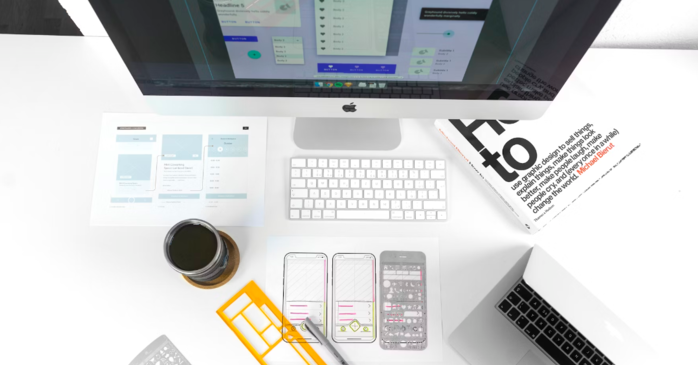
CADの概要が分かったところで、次は図面作成できるCADの種類について解説します。
- 2DCAD
- 3DCAD
- CAD/CAM
- その他のCAD
①2DCAD
2DCADは、パソコンを使って設計図などの平面的な図面作成を行うソフトです。
昨今は立体モデル作成に対応する3DCADが主流となってきましたが、建築分野での平面・断面図、施工図面作成には2DCADが依然として広く活用されています。
2DCADは、モニター画面上で図面作成・編集できるため、作業効率が向上し、正確で見やすく整然とした図面を作成できます。
以下の記事では、おすすめの2DCADソフトを紹介しているので、合わせて読んでみてください。
②3DCAD
3DCADは、先述した2DCADと同様に、効率的かつスッキリとした図面作成を実現します。
3DCADを使えば、2D図面では難しかった立体モデルや複雑な形状の製図作成も簡単です。
3DCADで作成した図面は完成予想図をリアルに再現できるため、発注者と設計者との意思疎通がスムーズになり、設計図面変更や修正の頻度を大幅に削減できます。
さらに、3DCADに搭載されている「仮想空間でのシミュレーション機能」は、プロトタイプ(試作品)の完成度アップや設計工程の手間削減など、製品開発の効率化に大きく貢献します。
3DCADはBIMにも活用
近年注目されているBIM(建築の設計、建設、管理を統合したデジタルモデル)では、3DCADの立体モデルが広く活用されています。
3DCADをBIMに導入することにより、情報の共有、およびプロジェクトの進行がスムーズになり、コスト削減、時間効率アップを実現しました。
BIZROADの「BIM・建築3DCAD Revitセミナー講習」は、Revitを利用した2D/3DCAD図面作成を学べます。わずか2日間で実務に役立つスキルを習得できる人気のセミナーです。
③CAD/CAM
CAD/CAMは、CADとCAMを一体化したソフトです。
CADとCAMのデータを連携することにより、設計・製造プロセスが格段に効率化します。
例えば、CADで設計された3Dデータをそのまま加工用のCAMデータに変換できるため、手間と時間がかかる中間手作業がいりません。
CAD/CAMは、生産工程の自動化・効率化に欠かせないツールとして、製造業のDX(デジタルトランスフォーメーション)実現に大きく貢献しています。
CAMとは
CAM(コンピュータ支援製造)は、工作機械の自動操作を行うためのコンピュータ技術です。
CADで作成した図面をもとに、工作機械(旋盤やフライス盤、レーザーカッターなど)の動きを指示するプログラムを作成・加工を行います。
④その他のCAD
CADは、上記以外にもさまざまな種類があります。
その他の主なCADは以下の通りです。
- 建築用CAD
- 機械用CAD
- 電機用CAD
- プラントCAD
- システムCAD
- ジュエリーCAD
- アパレルCADなど
上記のCADは、各分野に特化した図面作成機能を持っています。
他に、ネットを使ってどこでも図面作成できる「モバイルCAD」、幅広い用途に使える「汎用CAD」などもあります。
CADで図面作成する基本の方法

それでは、CADで図面作成する方法をわかりやすく紹介しましょう。
CADの基本の図面作成
CADの基本の図面作成をステップごとに解説します。
ステップ1. CADソフトを起動
はじめに、CADソフトを起動しましょう。
CADソフトが起動したら、画面上に表示されるメニューから、「3D部品を作る」「部品をもとに組み立てを行う」「図面を作る」など、目的の項目を選択します。
ここでは、図面を作成する「図面を作る」を選択してください。
すると、新しい図面作成画面が表示されます。
ステップ2. 図面枠の設定
続いて、図面枠を設定します。
図面枠は、図面の大きさやタイトル、作成者などを記入する枠です。必要なサイズや単位を設定して、図面枠を作成しましょう。
ステップ3. 図形作成
図面枠ができたら、線を描いて図形を作ります。
描ける線は、直線、曲線、円などで、マウスを使って始点と終点を指定しながら描いていきます。
ステップ4. 寸法の記入
図形ができたら、図形に寸法を入れていきます。
寸法を入れるときは、寸法線と寸法値を指定してください。
※図面が複雑になる場合は、外形線、部品線、寸法線をそれぞれ別の層に配置すると見やすくなります。
ステップ5. CADデータとして保存
図面完成後は、CADデータとして保存します。
保存の際には、ファイル名を入力して保存場所を選択しましょう。
上記は、基本的なCADを使った図面作成方法です。
CADの図面作成は、使うソフトやCADの種類によって操作方法が異なります。
CADを利用する際には、まず利用する製品のチュートリアルを読み、機能や使い方を理解しておきましょう。
CADで図面作成する際のポイント
CADで図面を作成する際には、いくつかのポイントがあります。
ここでは、特に重要なポイントを3点お伝えします。
- 図面要素を重ねない
- 寸法値の配置を工夫する
- 加工情報を明記する
ポイント① 図面要素を重ねない
図面作成の際には、寸法値と線、文字、部品などの図面要素を重ねないようにしましょう。
読みやすく伝わりやすい図面を作成するために重要なポイントです。
ポイント② 寸法値の配置を工夫する
図面作成時には、寸法値の配置を工夫することも大切です。
図面に寸法値がいくつか並ぶと見にくくなるため、寸法値を縦にずらす、太字にするなどの工夫をしましょう。
ポイント③ 加工情報を明記する
図面を作成するときは、加工する位置や大きさなどの加工情報を明記しておきましょう。
スムーズな連携と効率的な作業を実現するためにも重要なポイントです。
無料CADで図面作成するメリット・デメリット
CADソフトには、有料版と無料版があります。
ここでは、無料版CADを利用するメリット・デメリットについて解説します。
無料CADのメリット
無料CADのメリットは。やはりコストがかからないことです。
特に、初期投資を抑えたいスタートアップ企業、スキル習得を目的とした学生におすすめです。
無料で使えるCADソフトはいくつもあるため、自分に適したCADソフトを選ぶこともできます。
オープンソースCADは、ユーザーによる開発や改良が活発に行われているため、機能面で有料版に劣らないものも多いです。
以下の記事で無料のCADソフトを紹介しているので、合わせて読んでみてください。
無料CADのデメリット
無料CADのデメリットは、サービス内容に制限があることです。
一般的な無料CADは、機能制限、サポート対応不可などで、有料版との差別化を図っています。
保存するファイル形式に制限があるケースも多いため、まずは自分が希望する図面作成に対応するかを確認しておきましょう。
図面作成できる無料CAD3選

最後に、無料で使えるCADを3つ紹介しましょう。
利用者が多い人気のCADを厳選したので、はじめてCADを利用する方に最適です。
Autodesk Fusion(旧:Fusion 360)
Autodesk Fusionは、Autodesk社が提供する3DCADです。
3Dモデリングはもちろん、CAM、レンダリング、解析、アセンブリ、2D図面作成など、設計に必要な機能が豊富にそろっています。
Autodesk Fusionを無料で使うには、個人利用や学習目的の方が対象です。
企業が商用利用する場合は、ライセンス料金が発生するので注意しておきましょう。
BIZROADの「Fusion 360 3DCAD入門セミナー」は、Fusion 360を使ったCADセミナーです。
2日間のカリキュラムは、Fusion 360基礎知識・基本の操作からスタートし、難易度の高い3DCADモデリングまで幅広くカバーしています。
学習方法は3種類(会場受講・オンライン・eラーニング)から選べるので、好みの学習スタイルで効率的にスキルアップできます。
「Autodesk Fusion」のライセンス購入を検討している方は、お得な料金で利用できる以下のサービスを参考にしてください。今なら、期間限定の割引クーポンも利用可能です。
Onshape
Onshapeは、クラウド上で全ての作業ができる3DCADです。
場所を選ばず図面作成できるのが魅力で、複雑な部分や細かい部分も容易に設計可能。操作方法は人気のSOLIDWORKSと似ています。
こちらのソフトも、商用利用の場合は料金が発生するので注意が必要です。
無料版はデータ管理機能など一部利用制限が設けられています。
BIZROADの「Onshape CADセミナー講習」は、Onshapeを2日で学べる短期型セミナーです。
これまでに1万人以上の受講実績があり、満足度は92.5%を突破。初心者からベテランユーザーまで、Onshapeのスキルを確実に身につけられる充実のカリキュラムとなっています。
FreeCAD
FreeCADは、オープンソースの汎用3DCADです。
オープンソース型CADなので、2D図面作成、シミュレーション、3Dモデリングなど、豊富にそろったすべての機能を無料で使えます。
利用方法も簡単で、公式サイトからダウンロード・インストールするだけOKです。
対応しているOSも幅広く、パソコンがあれば誰でもすぐに利用できます。
CADで図面作成をマスターしよう!まとめ
今回は、基礎的な図面作成方法をお伝えしました。
基本の図面作成は個人で取得する方も多いです。
しかし、複雑なモデルを作成したいときは、効率的にスキルが身につくセミナーがおすすめです。
BIZROADの「Fusion 360 3DCAD入門セミナー」では、わずか2日間で無料のCADソフト・Fusion 360の基本操作から3Dモデリングまで幅広く学習できます。個人のスキルアップはもちろん、企業の研修にも活用されている人気のセミナーです。



